Jak używać Elgato HD60S z laptopem do nagrywania lub przesyłania strumieniowego rozgrywki konsoli?
Elgato HD60S to zewnętrzna karta przechwytująca, której można używać do nagrywania lub strumieniowania rozgrywki konsolowej za pośrednictwem komputera. Podczas gdy(Whilst) wiele kart przechwytujących znajduje się w gnieździe PCI-E komputera, HD60S jest urządzeniem zewnętrznym, co oznacza, że możesz korzystać z laptopa. W tym przewodniku wyjaśnimy, jak używać Elgato HD60S z laptopem.
Przejdziemy przez każdy krok, abyś mógł upewnić się, że proces przebiega prawidłowo. W większości przypadków wszystko, co musisz zrobić, to mieć odpowiednie oprogramowanie na swoim komputerze i poprawnie podłączyć wszystko. Jeśli używasz PS4 , musisz wykonać jeden krok, zanim HD60S będzie działać. Wszystko wyjaśnimy poniżej.
Konsola konfiguracji(Setup Console) do nagrywania(Recording) lub przesyłania strumieniowego
Po pierwsze, jeśli używasz PS4 , musisz najpierw wyłączyć HDCP w menu ustawień. Aby to zrobić, włącz PS4 , a następnie przejdź do menu ustawień(navigate to the settings menu) . Przejdź na dół menu ustawień i wybierz „System” . Następnie usuń zaznaczenie opcji „Włącz HDCP”( ‘Enable HDCP’ option) . Uruchom ponownie PS4.

Następnie odwiedź Elgato(visit Elgato) , aby pobrać wymagane oprogramowanie. Po instalacji konieczne będzie ponowne uruchomienie laptopa.
Gdy to zrobisz, nadszedł czas, aby podłączyć PS4 do laptopa. Aby to zadziałało, potrzebujesz kabla HDMI i dołączonego kabla USB-C(USB-C) do USB 3.0, który był dostarczany z Elgato HD60S .
Twój laptop musi mieć(must have) następujące specyfikacje.
- Port USB 3.0 lub 3.1(A USB 3.0 or 3.1 port)
- Port HDMI(An HDMI port)

Po upewnieniu się, że Twój laptop ma te elementy, weź Elgato HD60S i podłącz go do konsoli przez port „HDMI in”.(connect it to your console via the ‘HDMI in’ port. )
Następnie musisz podłączyć port USB-C w Elgato HD60S do wolnego portu USB 3.0 lub 3.1(connect the USB-C port on the Elgato HD60S to a free USB 3.0 or 3.1 port) w laptopie. Uwaga: Musi być w wersji 3.0 lub nowszej, inaczej nie będzie działać.(Note: It must be 3.0 or higher or it will not work.)
W tym momencie masz teraz dwie możliwości. Możesz podłączyć sygnał PS4 do laptopa przez wyjście HDMI(HDMI) lub użyć tego wyjścia HDMI i podłączyć go do telewizora. Dzięki tej drugiej opcji będziesz mógł normalnie oglądać sygnał PS4 na swoim telewizorze. Jeśli nie masz drugiego wyświetlacza lub telewizora, musisz obejrzeć grę za pomocą oprogramowania do przechwytywania. Zajmiemy się tym dalej.
Nagrywaj lub przesyłaj strumieniowo(Stream) z Elgato HD60S
Teraz, gdy masz już prawidłowo podłączony Elgato HD60S do laptopa, nadszedł czas na skonfigurowanie oprogramowania do przesyłania strumieniowego. Polecam korzystanie z OBS Studio . Możesz go pobrać tutaj.(You can download it here.)
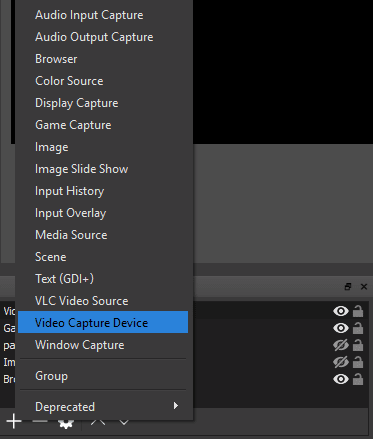
W OBS kliknij ‘+’ w polu Źródła(Sources ) i wybierz opcję „Urządzenie do przechwytywania wideo”(‘Video Capture Device’ ) .

Następnie musisz wybrać „Elgato Game Capture HD” w menu rozwijanym urządzenia. OBS odbierze teraz wideo z twojej konsoli.

Na koniec, aby OBS odebrał dźwięk, musisz kliknąć prawym przyciskiem myszy nowe „Urządzenie przechwytywania wideo”( ‘Video Capture Device’ ) w polu źródeł w OBS i kliknąć Właściwości. (Properties. )W oknach właściwości przewiń w dół(scroll to the bottom) i kliknij pole rozwijane „Tryb wyjścia audio” . ( ‘Audio Output Mode’)Wybierz „Wyjście dźwięku pulpitu (WaveOut)”.(‘Output desktop audio (WaveOut)’. )
Do wyboru są teraz dwie różne trasy:
Jeśli podłączyłeś HDMI do laptopa:(If you plugged the HDMI into your laptop: ) możesz już iść – możesz normalnie rozpocząć nagrywanie lub przesyłanie strumieniowe, a wszystkie audio i wideo można oglądać za pośrednictwem OBS Studio . Naciśnij klawisz F11(Press F11) , aby wyświetlić go na pełnym ekranie.
Jeśli podłączyłeś HDMI do innego wyświetlacza:(If you plugged the HDMI into another display:) Aby słyszeć dźwięk , musisz podłączyć słuchawki do portu audio w Elgato HD60S .

Jeśli jesteś nowy w OBS , musisz wziąć pod uwagę przede wszystkim dwie rzeczy. Po pierwsze, jeśli tylko nagrywasz, możesz kliknąć przycisk ustawień w prawym dolnym rogu OBS , a następnie kliknąć kartę Wyjście( Output ) . Stąd upewnij się, że format nagrywania jest ustawiony na MP4 .
Jeśli chcesz transmitować, kliknij Ustawienia(Settings ) i użyj karty Transmisja. (use the stream tab.)Niektóre usługi, takie jak Twitch , umożliwiają logowanie się bezpośrednio przez OBS . Inne usługi będą wymagały skopiowania i wklejenia klucza strumienia z pulpitu konta strumieniowego.
Po skonfigurowaniu wystarczy kliknąć „Rozpocznij transmisję”(‘Start Streaming’) lub „Rozpocznij nagrywanie”(‘Start Recording’) na głównym pulpicie OBS , aby rozpocząć. Jeśli chcesz, możesz jednocześnie nagrywać i przesyłać strumieniowo.
Streszczenie
To prowadzi nas do końca naszego przewodnika, jak używać Elgato HD60S z laptopem. Mam nadzieję, że ten poradnik okazał się przydatny. Jeśli potrzebujesz pomocy lub nie masz pewności co do niektórych kroków, zostaw komentarz, a skontaktuję się z Tobą tak szybko, jak to możliwe.
Related posts
Jak nagrywać rozgrywkę PS4 w jakości HD, przesyłać na komputer i edytować za darmo?
Przesyłaj strumieniowo wideo i muzykę do konsoli Xbox z systemu Windows 10
Skopiuj dane z nieuruchamianego laptopa lub dysku twardego do komputera stacjonarnego
Gry transmitowane na żywo na Twitch, YouTube i inne popularne platformy
Jak przyciąć wideo za pomocą Microsoft Stream
Jak otworzyć zablokowany plik, gdy używa go inny program?
Utwórz aplikację Gmail na komputer, korzystając z tych 3 klientów poczty e-mail
Jak się dowiedzieć, czy na laptopie wydanym w szkole zainstalowano oprogramowanie szpiegujące?
Jak stworzyć zespół w Microsoft Teams
Jak usunąć folder Windows.old w systemie Windows 7/8/10
Jak wyświetlić buforowane strony i pliki w przeglądarce?
Jak wyłączyć klawiaturę laptopa w systemie Windows i macOS?
Jak zaktualizować Raspberry Pi
Jak zrobić wypełnialny formularz Dokumentów Google za pomocą tabel
8 najlepszych pomysłów technicznych na radzenie sobie z samoizolacją
Jak używać Chromebooka jako drugiego monitora
9 sposobów na nagrywanie rozgrywki na komputerze
Jak przekonwertować dysk dynamiczny na dysk podstawowy
Jak otworzyć pliki DDS w systemie Windows 10?
Wyłącz kontrolę konta użytkownika (UAC) dla określonej aplikacji
